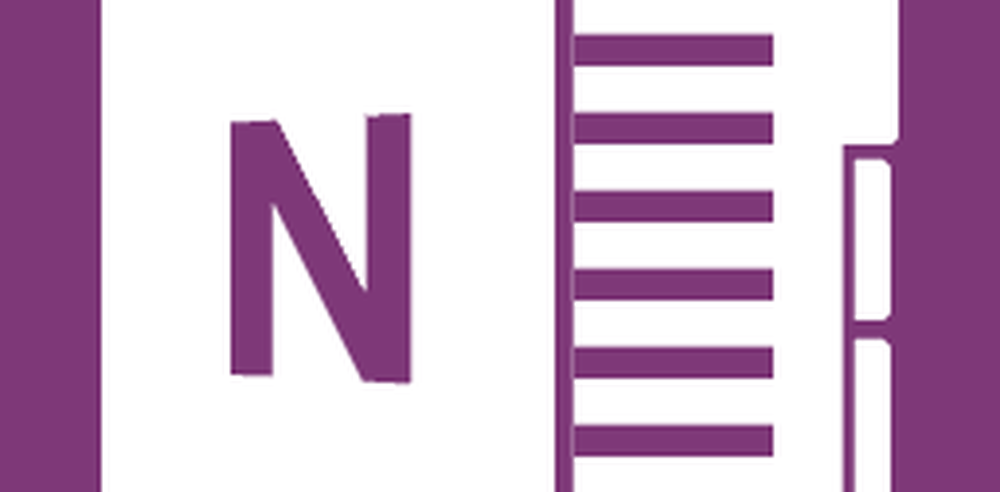Cómo emitir video desde Windows 10 a Chromecast con VLC

Reproduzca videos locales desde Windows 10 a Chromecast
Asegúrese de tener la versión de escritorio de VLC 3.0 o superior instalada en su PC. Esto también funcionará con Windows 7. Luego, cárguelo con el video u otro archivo multimedia compatible (es decir, FLAC o APE) que desea reproducir. Desde la barra de herramientas de VLC vaya a Reproducción> Renderer y elige tu dispositivo Chromecast. Si no lo ve en la lista del menú, haga clic en Escanear para encontrarlo.

Tenga en cuenta que su kilometraje puede variar con esto. Mientras la función está disponible, he tenido resultados mixtos en mis pruebas. Lo he probado utilizando dos sistemas diferentes de Windows 10 y dos dispositivos Chromecast diferentes, y múltiples formatos de audio y video, incluso discos físicos. Los resultados son aleatorios y, a veces, el audio o el video no se reproducen en el Chromecast. También vale la pena señalar que la primera vez que lo intente, puede recibir un mensaje de su firewall de Windows solicitando permiso para enviar la señal..
Reparto desde Android
También puede transmitir desde VLC 3.0 en Android también. Esto puede parecer redundante ya que es todo Google, y puedes lanzar cualquier cosa desde tu dispositivo Android a Chromecast. Pero, dado que VLC puede reproducir virtualmente cualquier formato de archivo multimedia que le lances, esta habilidad puede ser útil si tienes un archivo local en tu teléfono que necesitas para jugar. Simplemente seleccione el contenido multimedia y toque el botón "emitir" en la parte superior y elija el Chromecast al que desea enviarlo. Una vez que se está reproduciendo, puede deslizar hacia abajo el tono de notificación y controlar la reproducción desde allí, también.

Si no es un usuario de VLC, hay otras formas de transferir sus archivos locales desde Windows a su Chromecast. Una de mis utilidades gratuitas favoritas es Videostream. Y, hemos cubierto algunos trucos geniales utilizando el navegador Chrome en Windows 10. Para más información, lea nuestro artículo: Cómo reproducir archivos de medios locales desde una PC con Windows a Chromecast.